Publicitate
Unul dintre principalele puncte de vânzare ale Xbox One sunt comenzile vocale. Când funcționează așa cum intenționează, se simte într-adevăr un viitor științific în care sufrageria ta răspunde la toate dorințele tale cu puterea vocii tale. Dar, așa cum am observat în al nostru revizuirea Xbox One Microsoft Xbox One Review and GiveawayRăzboaiele de la consolă fac ravagii în mod oficial și am avut suficient timp cu amândoi. Aceasta pune întrebarea: cum se compară Xbox One? Citeste mai mult , necesită unele comenzi foarte specifice pentru a funcționa. Spre deosebire de Siri, nu este capabil să-ți dai seama cu ce vrei să spui limbajul natural Cum să dictezi Scrierea pe Mac-ul tău: Apple Dictation vs DragonDictatePentru o lungă perioadă de timp, dacă ați dorit sau aveți nevoie să utilizați un program de dictare vorbire pe text pe Mac, singurele dvs. alegeri au fost MacSpeech Dictate (acum defunct) și Nuance's DragonDictate. Dar odată cu lansarea Muntelui ... Citeste mai mult , în schimb, știe doar comenzile specifice de care are nevoie.
Deși acest lucru ar putea părea un dezavantaj, ați putea argumenta că este de fapt inteligent, pentru că dacă este cazul înțeles limbaj natural, ar face lucrurile la întâmplare atunci când aveți doar o conversație în sufragerie. Deci, ce este nou proprietar Xbox One 5 accesorii pe care ar trebui să le îmbunătățiți proprietatea Xbox OneAți scăzut 500 $ pe Xbox One și încă nu simțiți că vă oferă experiența de joc optimă pentru dvs.? Nu vă faceți griji, puteți rula și obține câteva accesorii pentru a face lucrurile chiar ... Citeste mai mult a face? Citiți acest articol și aflați tipurile exacte de comenzi pe care le puteți spune consolei.
Notă: Virgulele după comenzi nu sunt doar pentru afișare și veți obține rezultate mai bune dacă întrerupeți o secundă după ce spuneți „Xbox”.
Comenzi ale consolei
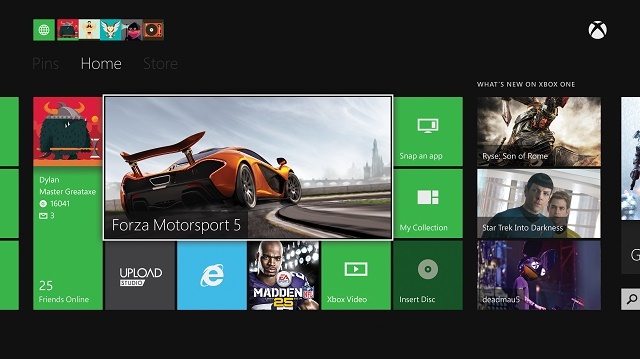
Cea mai de bază și, probabil, cea mai tare comandă pentru Xbox One, este capacitatea de a controla consola în sine.
- Xbox, pe: Atâta timp cât permiteți Kinect să asculte în timp ce este oprit, ceea ce este activat în mod implicit, spunând „Xbox, On” va duce la pornirea consolei. Uneori, nu mi se pare că funcționează și am constatat că atunci când consola este oprită prea mult timp, este mai puțin probabil să aud această comandă. Dar când funcționează, este foarte convenabil dacă nu ai chef să te ridici și să pescuiești controlorul.
- Xbox, dezactivați: Notă diferența dintre oprit și pornit. „Xbox, On” îl activează, în timp ce „Xbox, Dezactivează” se va stinge din consolă. Este o alegere ciudată să modificăm formularea dintre aceste două comenzi, dar așa este. De asemenea, consola va confirma că doriți să o dezactivați, așa că asigurați-vă că spuneți „Da” după inițierea comenzii de oprire.
- Xbox, accesați Setări: Dacă trebuie să ajustați setările de pe Xbox One pentru orice motiv, este de fapt mult mai rapid să spuneți „Xbox, mergeți la Setări” decât să săpați meniurile pentru ao găsi.
- Xbox, du-te acasă: Când ați terminat să jucați un joc sau să folosiți o aplicație, spunând „Xbox, mergeți acasă”, iar jocul va fi suspendat și veți trece la tabloul de bord principal Xbox. Este un mod rapid și ușor de a sari între diferite părți ale consolei.
- Xbox, selectați: Dacă vă aflați într-un meniu de pe Xbox One, puteți spune această comandă pentru a face ca elementele de pe ecran să fie selectabile folosind vocea. Pe ecran va apărea o suprapunere, iar apoi veți putea spune numele a ceea ce există.
Comenzi pentru jocuri

După ce aveți consola pornită, este timpul să începeți să lansați unele jocuri video 5 jocuri care ne amintesc că jocurile video sunt artăArta este unul dintre puținele lucruri din viață care ar putea fi considerat 100% subiectiv. Flopul de artă al unui om este capodopera altui om. Este ciudat să crezi jocurile video ca artă, mai ales că ... Citeste mai mult .
- Xbox, accesați „Numele jocului”: Acest lucru va determina consola să lanseze orice joc pe HDD sau pe cel introdus în unitatea de disc. Este important să rețineți că trebuie să spuneți numele complet al jocului pentru ca Xbox One să înțeleagă comanda. În loc să spui „Xbox, Go To Forza” trebuie să spui „Xbox, Go To Forza Motorsport 5.” Aceasta poate părea o alegere slabă, dar atunci când Forza 6 va ieși, sistemul va trebui să știe ce Forza doriți să lansați, așa că, în timp ce ușor enervant, va face sens.
Comenzi de divertisment și comunicare

Unul dintre lucrurile principale oferite de Microsoft este caracteristicile de divertisment ale Xbox One. De fapt, când Microsoft a anunțat consola, a petrecut mai mult timp vorbind despre vizionarea televizorului și utilizarea Skype decât vorbind despre jocuri video. Ca atare, a inclus o mulțime de comenzi pentru controlul divertismentului.
- Xbox, vizionați televizorul: Pentru cei care încă mai au cablu, spunând „Xbox, vizionați TV” va determina Xbox One să afișeze semnalul trecut prin el dintr-o casetă de cablu. Puteți spune acest lucru din orice parte a consolei, inclusiv în timpul jocului.
- Xbox, urmăriți „Nume canal”: Acest lucru poate fi mai degrabă lovit sau ratat, deoarece spui lucruri ceva mai abstracte decât numele jocurilor și televizorul. Cu toate acestea, atunci când funcționează, este într-adevăr minunat. Trebuie doar să fiți pregătiți, întrucât mi s-a părut că doresc să merg la Fox News când am spus „Xbox, urmăriți FOX”.
- Xbox accesați „numele aplicației”: Ca și deschiderea unui joc, puteți lansa oricare dintre aplicațiile dvs. de divertisment cu acest lucru.
snapping

Una dintre cele mai tari completări la Xbox One este posibilitatea de a face multitask prin intermediul noii funcții Snapping. Acest lucru vă permite să plasați o aplicație pe partea laterală a ecranului în timp ce continuați ceea ce faceți pe ecranul principal. Folosirea acestuia este o simplitate. (Vezi ce am făcut acolo?)
- Xbox, Snap „numele aplicației”: Acest lucru va determina una dintre aplicațiile acceptate să sară direct în partea ecranului în modul Snap. Puteți spune „Xbox, Snap TV”, de exemplu, iar semnalul din caseta dvs. de cablu va fi afișat în timp ce continuați să jucați jocuri.
- Xbox, Anulează: Când decideți să nu mai doriți să faceți multitask, spunând că acest lucru va provoca orice se execută în fereastra Snap pentru a închide, iar jocul sau aplicația care preia porțiunea mai mare a ecranului va prelua acum întregul lucru.
- Xbox, Switch: Acest lucru vă permite să comutați între aplicații destul de ușor. Nu funcționează întotdeauna perfect, dar atunci când se întâmplă, este destul de convenabil.
Înveliți
Desigur, acesta nu este un ghid cuprinzător și există mai multe comenzi vocale acceptate de Xbox. Cu toate acestea, acestea sunt cele pe care le vei folosi cel mai mult. Când toate celelalte nu reușesc, spuneți pur și simplu „Xbox” fără nimic după aceasta, iar acest lucru va determina ascultarea consolei și va afișa o mulțime de comenzi comune pe ecran pentru dvs. Dacă Kinect se confruntă cu greu în ceea ce spuneți, acest lucru îl poate face de multe ori să acorde atenție și să obțină corect comenzile.
Hei, proprietar Xbox One, ce comenzi vocale folosești cel mai mult? Utilizați de fapt funcția de comandă vocală a Xbox One? Atingeți secțiunea de comentarii de mai jos și spuneți-ne despre asta!
Dave LeClair adoră jocurile pe consolă, PC, mobil, handheld și orice dispozitiv electronic capabil să le joace! El gestionează secțiunea Oferte, scrie articole și lucrează în spatele scenei la MakeUseOf.


